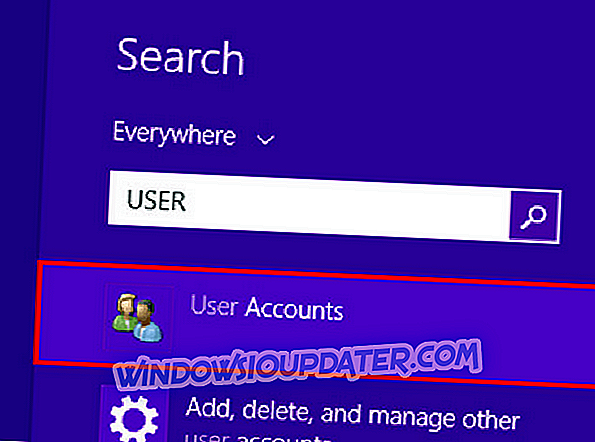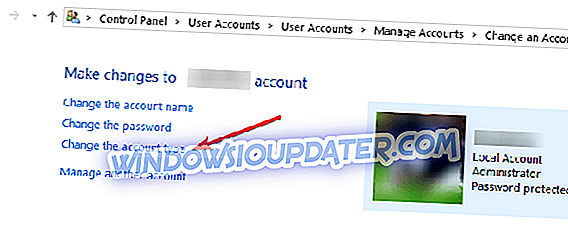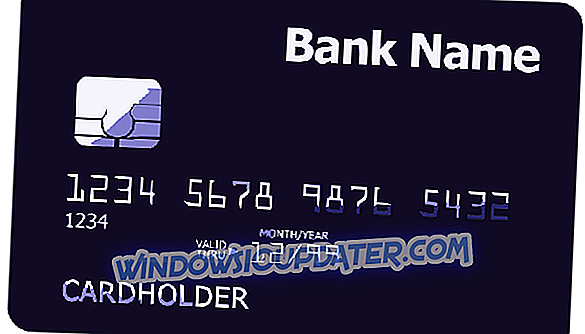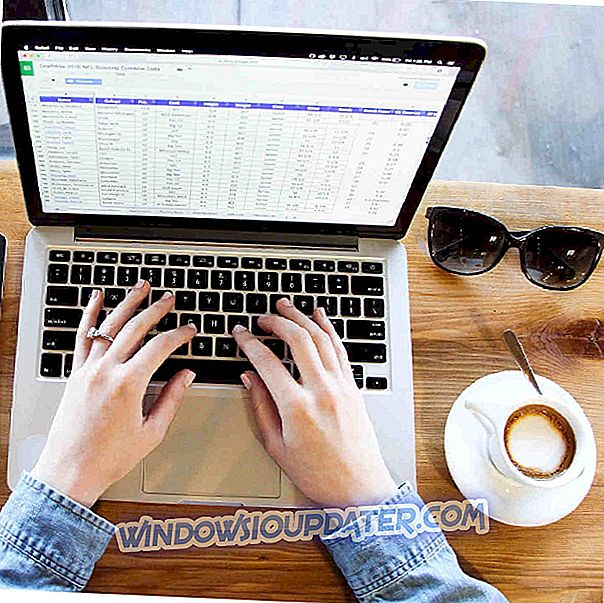विंडोज 10, 8 या विंडोज 8.1 पर एक खाते का प्रबंधन करना, चाहे हम एक व्यवस्थापक खाते या सिर्फ एक नियमित उपयोगकर्ता के बारे में बात कर रहे हों, आसानी से नियंत्रित किया जा सकता है। एक विशेष खाते के अधिकारों को बदलने के लिए आपको बस डिफ़ॉल्ट विंडोज सेटिंग्स का उपयोग करना है, यह वही है जो हम नीचे दिए गए दिशानिर्देशों के दौरान जांच रहे हैं।

लेकिन आपको विंडोज 10, 8 पर खुद को प्रशासक बनाने की आवश्यकता क्यों है? यदि आप विभिन्न स्थानों, फ़ाइलों या कार्यक्रमों तक पहुँच प्राप्त करना चाहते हैं, तो आपको प्रशासक बनने की आवश्यकता है। इसके अलावा, केवल एक प्रशासक संरक्षित फ़ाइलों और सॉफ़्टवेयर को स्थापित, हटा, संशोधित या चला सकता है, जिसका अर्थ है कि विंडोज 10, 8 अनधिकृत उपयोगकर्ताओं को आंतरिक फ़ाइलों और सेटिंग्स के साथ गड़बड़ करने से रोक रहा है। उस स्थिति में, यदि आप अपने विंडोज 10, विंडोज 8 या विंडोज 8.1 डिवाइस पर पूर्ण नियंत्रण प्राप्त करना चाहते हैं, तो सबसे पहले आपको खुद को प्रशासक बनाना होगा।
मैं अपने आप को व्यवस्थापक कैसे बनाऊं विंडोज 10, 8?
1. सेटिंग्स से अपना खाता प्रकार बदलें
- सबसे पहले, आपको एक व्यवस्थापक खाते के साथ विंडोज में लॉग इन करना होगा।
- अब, अपना स्टार्ट स्क्रीन खोलें और वहां से सर्च बॉक्स के भीतर, " यूजर " टाइप करें ।
- परिणामों से " सेटिंग " चुनें और " उपयोगकर्ता खाते " चुनें।
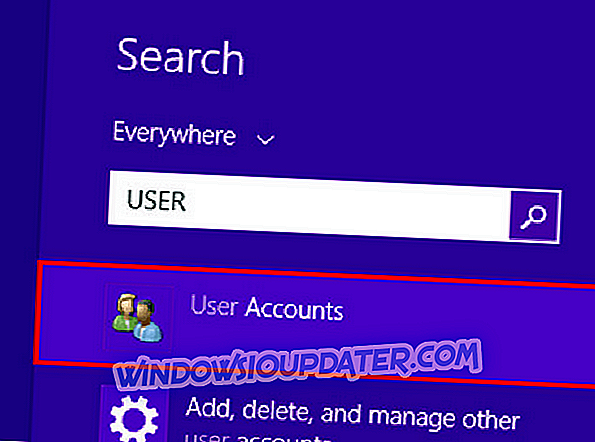
- उपयोगकर्ता खाते से मुख्य विंडो " अपना खाता प्रकार बदलें " विकल्प चुनें।
- फिर बस "प्रशासक" बॉक्स की जाँच करें और आप कर रहे हैं।
2. कमांड प्रॉम्प्ट का उपयोग करें
एक अन्य विधि जिसका आप उपयोग कर सकते हैं, वह निम्नलिखित है:
- अपनी होम स्क्रीन से रन बॉक्स लॉन्च करें - विंड + आर कीबोर्ड कीज दबाएं।
- " Cmd " टाइप करें और एंटर दबाएं।
- CMD विंडो पर "नेट यूजर एडमिनिस्ट्रेटर / एक्टिव: यस" टाइप करें।
- बस। बेशक आप "शुद्ध उपयोगकर्ता व्यवस्थापक / सक्रिय: नहीं" टाइप करके ऑपरेशन को वापस कर सकते हैं।
3. कंट्रोल पैनल का उपयोग करें
कंट्रोल पैनल का उपयोग करके आप अपना खाता भी बदल सकते हैं। यहाँ चरणों का पालन करें:
- कंट्रोल पैनल लॉन्च करने के लिए पहले परिणाम पर स्टार्ट> टाइप 'कंट्रोल पैनल' पर जाएं।
- उपयोगकर्ता खातों पर जाएँ> खाता बदलें प्रकार चुनें।
- बदलने के लिए उपयोगकर्ता खाते का चयन करें> खाता प्रकार बदलने के लिए जाएं।
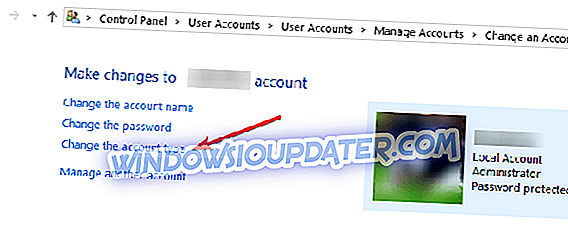
- प्रशासक चुनें> कार्य को पूरा करने के लिए अपनी पसंद की पुष्टि करें।
तो, आपके पास यह है, कि आप विंडोज 10, विंडोज 8 या विंडोज 8.1 पर खुद को प्रशासक कैसे बना सकते हैं। यदि आपके कोई प्रश्न हैं या यदि आप अपना अनुभव हमारे साथ और हमारे पाठकों के साथ साझा करना चाहते हैं, तो संकोच न करें और नीचे दिए गए टिप्पणियों के क्षेत्र का उपयोग करें।
संपादक का नोट: यह पोस्ट मूल रूप से जुलाई 2014 में प्रकाशित हुई थी और तब से इसे ताजगी, और सटीकता के लिए अपडेट किया जाता रहा है।